por Christine Smith – 2021-03-19 21:06:03 – Soluciones probadas
¿Puede un reproductor de DVD reproducir películas Blu-ray? Es posible que también tenga la misma pregunta: por qué los reproductores de DVD no pueden reproducir películas Blu-ray y no encuentre soluciones, lea este artículo, y aprenderá a reproducir películas Blu-ray fácilmente en su ordenador.
Las películas Blu-ray se están haciendo regularmente famosas hoy en día entre los amantes del cine, y la razón principal radica en su magnífica experiencia de visualización. Las películas Blu-ray vienen en una calidad muy clara, y los usuarios pueden disfrutar de cada escena de sus películas. Usted puede ver estas películas en su ordenador o portátil mediante el uso de un reproductor de vídeo de software. Por otro lado, VLC es uno de los reproductores de vídeo más famosos debido a su interfaz fácil de usar y a su disponibilidad para todos los sistemas operativos. Sin embargo, VLC no puede reproducir películas Blu-ray ya que este último es una nueva tecnología. Para resolver el problema, compartiremos cómo usar VLC para reproducir películas Blu-ray y el método más fácil para reproducir películas Blu-ray en cualquier dispositivo sin problemas en las siguientes partes.
Alternativas fiables de VLC para todas las plataformas
Encuentra más ideas de vídeo de la Comunidad de Vídeo Wondershare.
- Parte 1. Introducción de VLC y películas Blu-ray
- Parte 2. Forma gratuita de reproducir películas Blu-ray con VLC en Window/Mac
- Parte 3. Consejos de bonificación: Convertir DVD desprotegido a MP4 u otro Cualquier formato fácilmente
Parte 1. Introducción de VLC y películas Blu-ray
Qué es VLC
VLC es un excepcional software de reproducción multimedia gratuito y disponible para casi todos los sistemas operativos, Mac, Windows, Android, iOS y dispositivos Linux. La única limitación del programa radica en que no es compatible con todos los formatos de vídeo de audio, pero MPEG, Quick Time, 3GP, MP4, MKV, y algunos otros formatos solamente.
¿Qué es Blu-ray Movie
Blu-ray es un formato de vídeo conocido como Blu-ray Disc (BD) e inventado por la asociación Blu-ray. Este formato permite a los usuarios reproducir vídeos de alta definición y almacenar más datos en un solo disco. Almacena hasta 50 GB de datos en un disco de doble capa. La mayor ventaja de usar Blu-ray es que tiene una longitud de onda muy corta en comparación con el láser rojo. En resumen, puede almacenar fácilmente más datos en menos espacio al empaquetar los datos de forma más ajustada.
Parte 2. Forma gratuita de reproducir películas Blu-ray con VLC en Window/Mac
Utilizar VLC para reproducir películas Blu-ray en Windows
VLC admite la reproducción de películas Blu-ray en su ordenador o portátil con Windows si realiza algunas operaciones adicionales. Tenga en cuenta que la versión 2.0 o posterior de VLC es imprescindible, así que actualice su VLC si está utilizando una versión antigua. A continuación se muestra la forma de utilizar VLC para reproducir películas Blu-ray. Está probado en Windows 7, Windows 8 y Windows 10 también.
Paso 1: En primer lugar, visite Videolan.org y descargue la última versión del reproductor multimedia VLC.

Paso 2: Ahora, visita la siguiente URL http://vlc-bluray.whoknowsmy.name/ y descarga la base de datos clave AACS DYNAMIC LIBRARY desde el sitio en tu ordenador. Asegúrese de que está descargando los archivos de 32 bits para VLC de 32 bits, y los archivos de 64 bits para VLC de 64 bits.
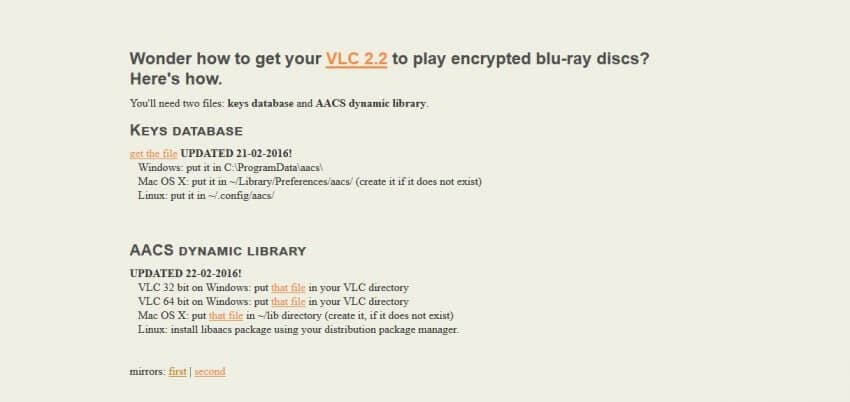
Paso 3: Ir en el «C: Usuarios\Nsu nombre de usuarioAppData» para los usuarios de Windows.
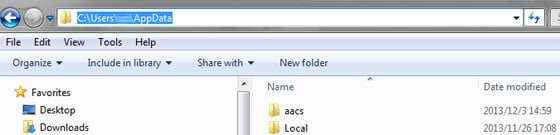
Paso 4: Habilitar la visualización de archivos ocultos. Haga clic en Opciones de carpeta y luego en la pestaña Ver, en la pestaña Ver marque esta opción «Mostrar archivos y carpetas ocultos» y haga clic en el botón Aceptar.
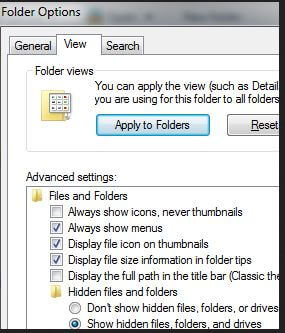
Paso 5: Cree una nueva carpeta en los datos de la App con el nombre y pegue el archivo clave KEYDB.cfg key file en esta nueva carpeta.
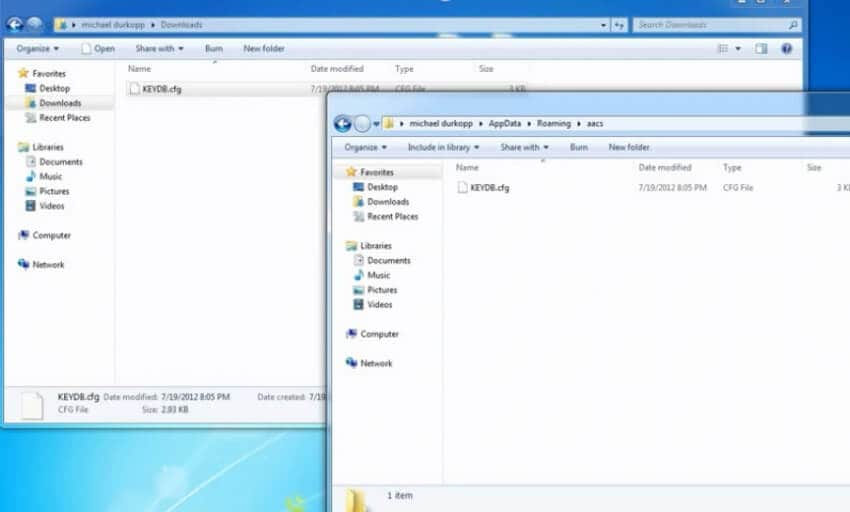
Paso 6: Instale la AACS DYNAMIC LIBRARY en su ordenador. Simplemente visite la unidad C y busque «Video LAN > VLC» en los archivos de programa de 32 bits. A continuación, pegue o arrastre y suelte el archivo de la biblioteca AACS Dynamic en esta carpeta.
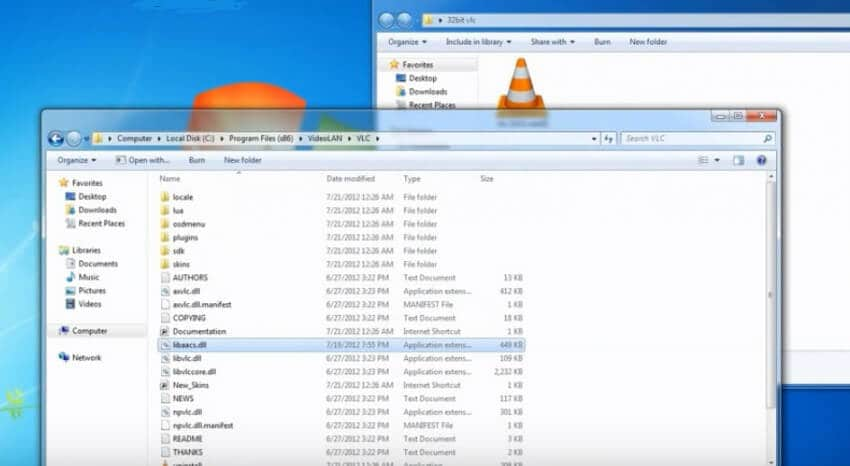
Paso 7: Ejecute VLC y haga clic en Medios y luego en la opción Abrir medios. Haz clic en «Disco» y marca la opción «Blu-ray» en la ventana emergente, luego haz clic en el botón Reproducir. Ahora su película Blu-ray empezará a reproducirse en VLC.
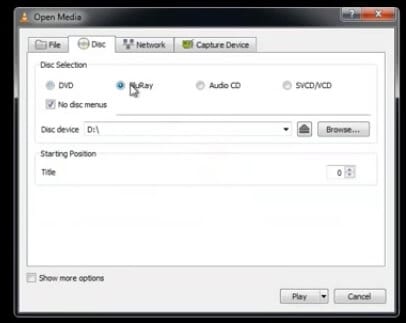
Reproducir películas Blu-ray con VLC en Mac
Los pasos anteriores son cómo utilizar VLC para reproducir películas Blu-ray en Windows. Ahora vamos a contarte cómo reproducir películas Blu-ray en dispositivos Mac. En este caso no se cambia nada. Tienes que seguir los pasos anteriores y descargar la versión para Mac de la base de datos clave AACS DYNAMIC LIBRARY.
Paso 1: Visita la página web de VLC y descarga la versión 2.0 o posterior de VLC para Mac. Después de la instalación, visite la siguiente URL y descargue la base de datos de claves AACS DYNAMIC LIBRARY para Mac.
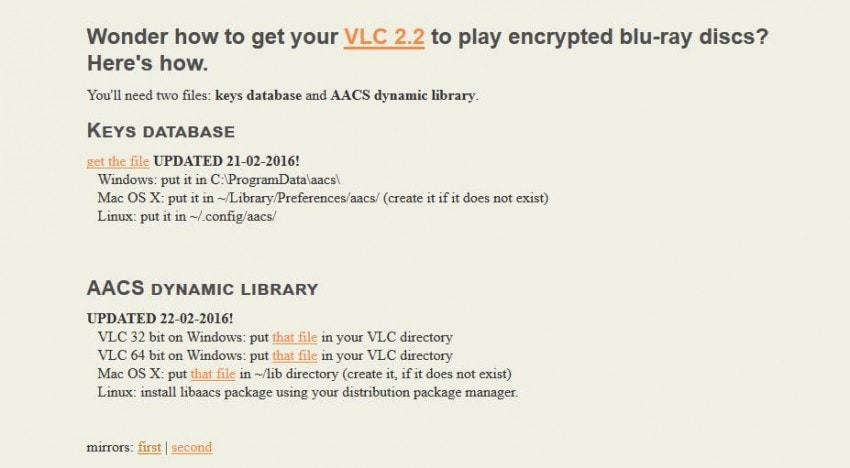
Paso 2: Después de descargar la base de datos de claves y la BIBLIOTECA DINÁMICA AACS del sitio, arrastre y ponga la base de datos de claves en el directorio /Library/Preferences/AACS/ (si esta carpeta no está allí, entonces créela) en su Mac, y la biblioteca dinámica AACS en el directorio ~/lib. Ahora puede reproducir fácilmente películas Blu-ray en Mac utilizando VLC media player.
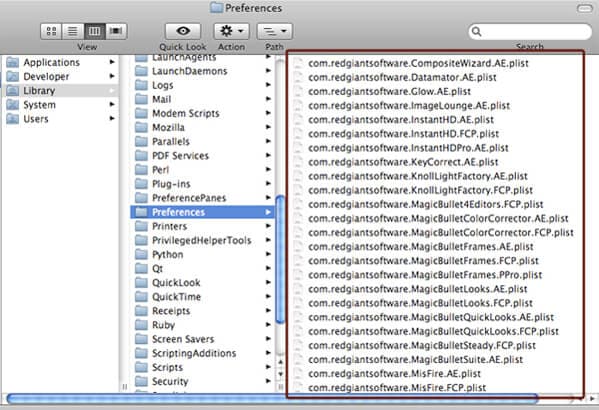
Parte 3. Consejos de bonificación: Convierte un DVD desprotegido a MP4 u otro Cualquier formato fácilmente
Hay pocos reproductores que puedan reproducir un DVD Blu-ray si está protegido. Pero cuando se trata de reproducir y hacer una copia de seguridad de un disco sin protección, Wondershare UniConverter (originalmente Wondershare Video Converter Ultimate) puede ser una buena opción. Es un convertidor y reproductor de vídeo todo en uno que puede reproducir y convertir DVD a cualquier formato que desee. Funciona sin problemas tanto en sistemas Windows como Mac, de modo que puedes conectar fácilmente tu disco al ordenador y disfrutar de tus vídeos sin problemas. Si quieres reproducir tus DVD en muchos otros dispositivos, entonces puedes convertir DVD a AVI, MP4, MOV y otros más de 1000 formatos de vídeo según tus necesidades. Múltiples herramientas relacionadas con el vídeo como la edición de vídeo, la grabación de DVD, la compresión de vídeo también se proporcionan aquí. Descárgalo gratis y pruébalo.
Wondershare UniConverter – Best Video Converter

- Reproduce DVD y otros vídeos en más de 1000 formatos, como AVI, MKV, MOV, MP4, etc.
- Convierte DVD a MP4/MOV y otros formatos para reproducirlos fácilmente en cualquier dispositivo.
- Velocidad de conversión 30 veces mayor.
- Edita, mejora & personaliza tu archivo de vídeo con recortes, cortes, rotaciones, marcas de agua, efectos, etc.
- Descarga/graba vídeos desde más de 10.000 sitios para compartir vídeos como YouTube.
- Graba vídeos en discos DVD con plantillas de menú gratuitas en diferentes temas.
- La tecnología APEXTRANS, líder en el sector, convierte vídeos sin pérdida de calidad ni compresión de vídeo.
- La versátil caja de herramientas combina metadatos de vídeo fijos, creador de GIF, grabador de CD y grabador de pantalla.
- Sistema operativo compatible: Windows 10/8/7/XP/Vista, macOS 11 Big Sur, 10.15 (Catalina), 10.14, 10.13, 10.12, 10.11, 10.10, 10.9, 10.8, 10.7, 10.6.
Cómo convertir y reproducir un DVD sin protección fácilmente con Wondershare UniConverter
Inicia Wondershare UniConverter haciendo doble clic en el icono del software después de descargarlo e instalarlo a través del botón de descarga anterior. Estarás bajo la pestaña de Video Converter por defecto. Añade tu DVD arrastrando y soltando a la interfaz directamente o haciendo clic en el botón Cargar DVD para navegar.
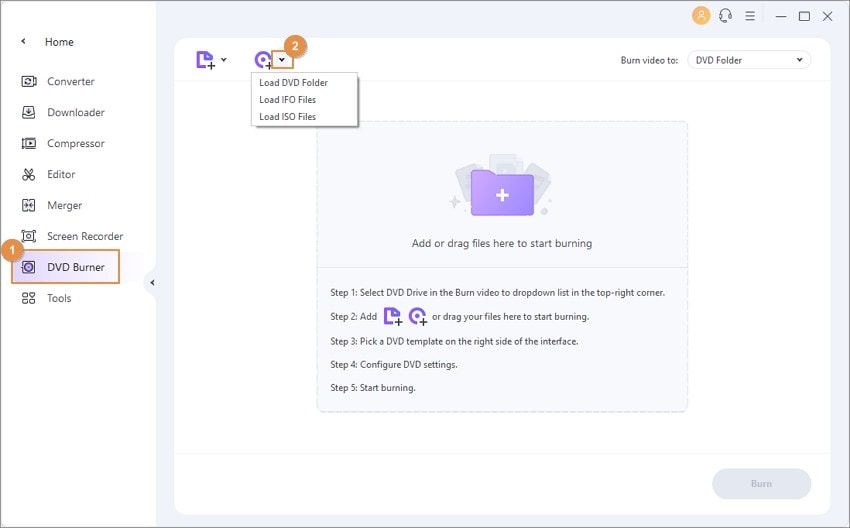
Paso 2 Reproducir DVD directamente
Entonces verás que el vídeo cargado se muestra como la miniatura de vídeo. Haga clic en el icono de reproducción en el centro de la vista previa del vídeo, y su vídeo DVD comenzará a reproducirse.
![]()
Su vídeo DVD se reproducirá como la imagen de abajo delante de usted. Puede ver la pantalla completa del vídeo haciendo clic en el icono de pantalla completa en la parte inferior derecha.
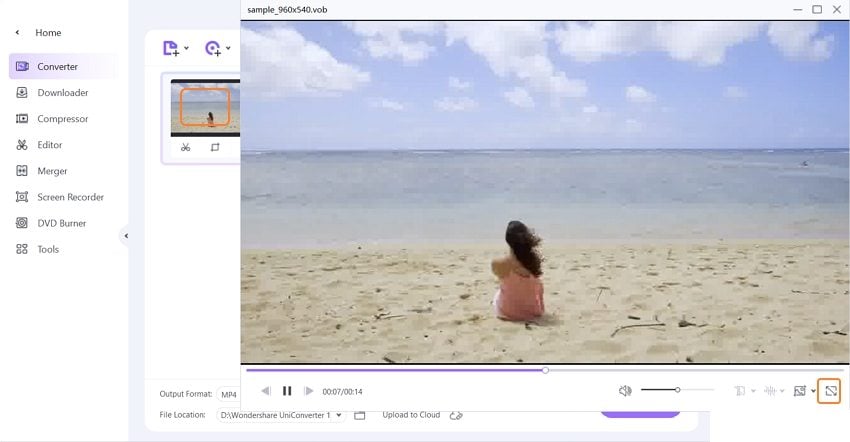
Paso 3 Elija MP4 u otros formatos como salida
También puede convertir DVD a MP4 u otros formatos ampliamente utilizados. Haz clic en la opción desplegable Formato de salida y elige MP4 en la pestaña Vídeo. También puedes elegir otros formatos según tus necesidades.

Paso 4 Convertir DVD a MP4 fácilmente
Por último, haz clic en el botón Iniciar todo para empezar a convertir DVD a MP4 y otros formatos rápidamente sin perder calidad. Puedes obtener los vídeos convertidos desde la pestaña Finalizado, y ya puedes reproducirlos en cualquier dispositivo reproducible.
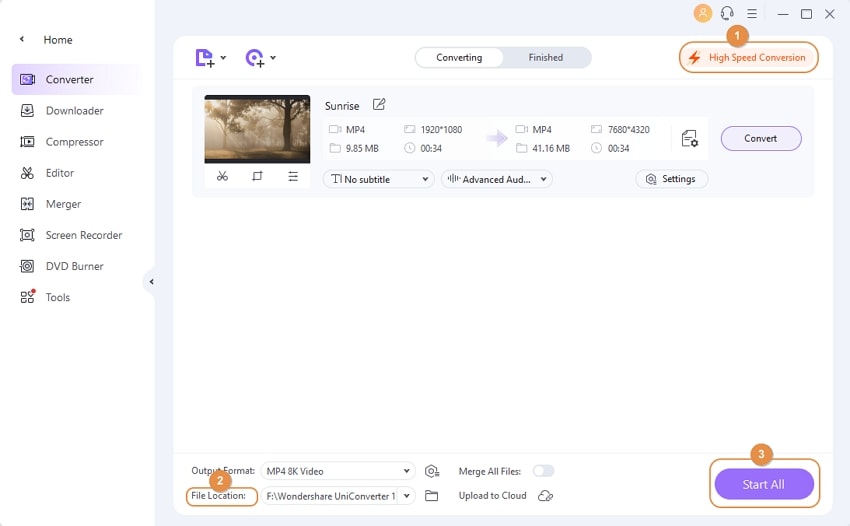
.